漫游用户配置文件与用户主文件夹的配置
AD-用户配置文件

用户配置文件 。本tings下,以
用
户名为配置文件名; 。漫游配置文件:保存在服务器上的共享文件夹上,客户端可以更改。 配置方法:1)在服务器上新建一共享文件夹,权限 设为 everyone完全控制; 2)AD上配置用户的配置文件路径指向此 共享文件夹(//IP/共享名/用户名) 3)客户机登录测试 。强制配置文件:保存在服务器上,客户端不能更改。 配置方法:将ntuser.dat 重命名为ntuser.man
1
终端服务配置文件
终端服务配置文件
2
AD用户主文件夹
用户主文件夹 配置方法: 1)建立共享文件夹并设置好权限; 2)AD中指定用户主文件夹的路径指向该共享文件夹 (UNC):\\IP地址\共享名\用户名 3)组策略中设置文件夹重定向至“重定向到用户主目 录” 4)客户端测试:登录后击我的文档-属性,看一下我的文 档路径。注销用户后会看到文件同步的信息。
3
4
用户配置文件

系统默认的配置文件
Administrator Default 公用(对应C:\ProgramDta)
1 本地配置文件
在用户第一次登录到计算机上时被创建,这个本地用户配置 文件被储存在计算机的本地硬盘驱动器上。任何对本地用户配置 文件所作的更改都只对发生改变的计算机产生作用。 用户下次 登录时,系统会使用此文件夹的内容来设置用户的工作环境。 定义个人开始菜单 \用户账号\Appdata\roaming\microsoft\windows\start menu 定义所有用户开始菜单
利用配置文件管理用户工作环境
本地配置文件 漫游配置文件 强制配置文件 自定义Default文件夹内容 主文件夹设置
什么是用户配置文件
用户配置文件就是在用户登录时定义系统加载所需环境的 设置和文件的集合。它包括所有用户专用的配置设置,如程序项 目、屏幕颜色、网络连接、打印机连接、鼠标设置及窗口的大小 和位置。 当你第一次登录到一台基于Microsoft Windows XP、 Windows 2003、 Windows 7、 Windows 2008等计算机上时, 系统就会为你创建一个专用的配置文件。 用户配置文件存储位置。
强制用户配置文件
配置主要步骤 1.按照漫游用户配置文件配置 2.修改服务器上用户配置文件中的ntuser.dat为ntuser.man
4 自定义Default文件
本地用户何时使用Default文件 第一次登录系统;本地用户配置文件损坏 域用户何时使用Default文件 第一次利用域用户账号登录计算机;
域用户被指定为漫游或强制配置文件,但是因故无法读取 配置文件
自定义Default文件
域用户所读取的Default文件与本地用户有所不同: 如果域控制器的NETLOGON内有文件夹Default User.V2, 用户会利用此文件夹的内容配置用户环境 如果域控制器的NETLOGON内没有文件夹Default User.V2, 就会利用本地计算机Default文件夹配置用户工作环境
用户配置文件漫游(windows漫游配置方式)
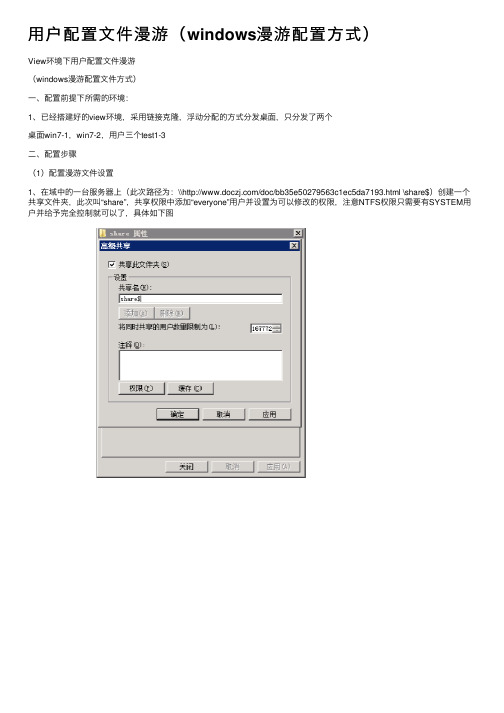
⽤户配置⽂件漫游(windows漫游配置⽅式)View环境下⽤户配置⽂件漫游(windows漫游配置⽂件⽅式)⼀、配置前提下所需的环境:1、已经搭建好的view环境,采⽤链接克隆,浮动分配的⽅式分发桌⾯,只分发了两个桌⾯win7-1,win7-2,⽤户三个test1-3⼆、配置步骤(1)配置漫游⽂件设置1、在域中的⼀台服务器上(此次路径为:\\/doc/bb35e50279563c1ec5da7193.html \share$)创建⼀个共享⽂件夹,此次叫“share”,共享权限中添加“everyone”⽤户并设置为可以修改的权限,注意NTFS权限只需要有SYSTEM⽤户并给予完全控制就可以了,具体如下图2、在AD服务器中,打开“Active Directory⽤户和计算机”3、找到你⽤于登陆view桌⾯的⽤户,右键属性,如下图4、接着出现如下界⾯,需要我们在配置⽂件路径⾥填⼊刚才新建的共享⽂件的路径,⽽我们只需填⼊\\/doc/bb35e50279563c1ec5da7193.html \share$\%username%即可,其中%username%是变量,填完之后点击确定5,、然后我们再打开属性,就会发现,变量会变成⽤户名了,如下图(2)⽂件夹重定向(此次测试只重定向桌⾯和⽂档)当⽤户的漫游配置⽂件数据量太⼤时,会造成登录和注销的速度变得很慢,此时我们可以设置⽂件夹重定向解决这⼀问题。
这样设置之后,被重定向的⽂件夹不再是⼀个普通的⽂件夹了⽽是⼀个指向⽂件服务器的路径。
以后⽤户再进⾏登录或注销时,就不需要将其中的数据⽂件再下载或者上传了。
漫游⽤户登录和注销的速度慢的问题也就迎刃⽽解了。
1、再新建⼀个共享⽂件夹,命令为“redirect”,具体配置和上⾯的“share”⽂件配置⼀样,可参考上⾯的步骤2、再去AD服务器打开组策略管理器,找到放view⽤户的OU,然后按下图操作3、接着找到⽂件夹重定向的⽂档,右键属性4、出现如下画⾯,按如下来设置5、如果XP也要体验的话,可以如下设置三、批量修改漫游配置⽂件路径⽅法在命令⾏⾥输⼊dsquery user "OU=view,DC=ou,DC=com" | dsmod user -profile\\/doc/bb35e50279563c1ec5da7193.html \share$\$username$如下图这样就可以⾃动批量把漫游配置⽂件路径⾃动添加到OU⾥⾯的所有⽤户,减轻了我们的⼯作量。
用户配置文件
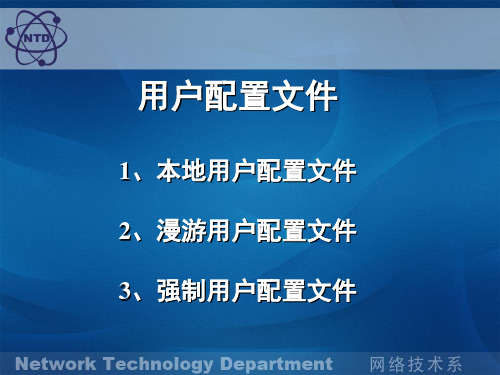
算机的配置文件配置计算机。 该用户登录其他计算机时,前述配置文件 不起作用,该用户将得到一般默认配置。
2、漫游配置文件
查看漫游文件设置方法
以 a 用户登录到客户机(因 a 用户已被设置为漫 游账户)
在客户机上产生本地配置文件(用于漫游 配置文件失效的情况)
本地配置文件中的桌面
返回
在服务器端的漫游配置文件位置没有任何 内容!
注销 a 用户…ห้องสมุดไป่ตู้.
保存配置到………
注销 a 用户,完成。
漫游配置文件出现在服务器端!
模拟在其他客户机上使用 漫游配置文件:
方法:删除客户机上原有的本地配置 文件
以系统管理员身份登录
删除 a 用户的本地配置文件(使其与其他 客户机状态相同)。
首先把 a 用户设置为漫游用户。 b 用户不做任何设置,以便比较。
配置文件路径: \\server\sharefolder\username
本例:( \\gangserver\test\a返) 回
域服务器端设置完成: a:漫游用户
b:普通域用户
1、本地配置文件
客户机端注销当前用户,然后以 b 用户登 录到域。(普通用户登录)
在虚拟机中如何使用 Ctrl+Alt+Delete 组合键
B 在客户机上的“本地配置文件”
在 b 的本地配置文件中的“桌面”文件加 中创建一个新文件夹。
该文件夹同时出现在系统桌面上,这是配 置文件的一个功能。
服务器端的相应位置没有 b 的配置文件。
以上实例说明:
普通用户登陆后,只在其登录的计算 机上产生本地配置文件。当该用户登出时
Windowsserver2003域环境下实现漫游用户配置文件

① 域管理员在服务器 S R E E V R上创建一个共
享文件 夹 S R 。 HA E
④ 在 图 1中 的“ 置文 件 路 径 ” , 定 存 储 漫 配 处 指
游 用户 配 置 文件 的位 置 . 式 为 “ 服 务 器 名 \ 享 格 \ 、 共
名 \ 户 帐户 名 ” 用 ,如 “ S R E \H R \ R , \ E V R S A E MA Y” 、 MA Y文 件夹 不需 要事 先建 立 . R 系统 会 自动创 建 。
② 设 置用 户 MA Y对共 享 文件 夹 S A E的共 R H R
享 权 限至少 有 “ 改 ” N F 更 的 T S权 限 。
③ 共 享文 件 夹 S A E下 创 建 MAR H R Y文件 夹 或
由 系 统 自 行 建 立 , 并 确 保 “\E V \ R — S
E \HA E MA Y” R S R \ R 能够 访 问。
MAR Y配置 一个 空 的漫游 用 户配置 文 件 可 以通 过
以下 步骤 实现 :
① 在服务器 S R E E V R上 创 建 一 个 共 享 文 件 夹
S A E, 设 置 用 户 MA Y 对 S AR 文 件 夹 的 共 H R 并 R H E
③ 注销 T M 用户 , O 同时系 统将 上述 改变 保存 在
22 配 置一个 预先 设置 好 的漫游 用户 配置 文件 .
假 设 将 预先 设 置 好 的用 户 T M 的本 地 用 户 配 O
置 文 件指 定 给 用 户 MA Y使 用 ,作 为 MA Y 的漫 R R
游用 户配 置 文件 的起 始 内容 ,可 以通过 以下 步骤 实
现。
windows域用户漫游配置文件与文件夹重定向_图文
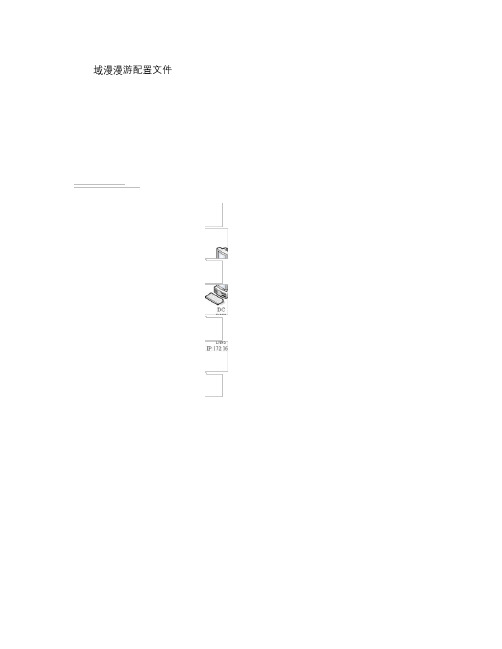
域漫漫游配置文件很早就想想写这篇文章章啦, 只是一一直没有时间, 看到有很很多人都会会问到一些相相关的问问题, 在这里里我先实现一一遍.配置置文件指的是个人的工工作环境, 如如桌面, 开始始菜单, 我的文档, 等文件件, 路径存放放在系统统目录\Doccuments annd Settingss\以用户登登录名起的文文件夹.漫漫游配置文件件指的是是把个人的工作环境保保存到服务务器上. 以后在在这环境下下,客户端无无论在那一一台机器器上登录都都是直接从服服务器上下下载回来个人人的配置文文件.我的的拓朴如下:先在在DC 上创建建一个文件件夹test ,用用于保存客户户端放到服服务器的个人人配置文件件.要分配配置好权限限,因为客户户端要往服服务器写入,所以在这这里我给的权权限是:共共享eve eryone 完全全控制,客客户端用的帐帐号是属于于domain uusers ,给d domain useers 的N NTFS 为修修改.可以以先让用户户a, 用户b 先在客户端端登录一下,修改一下下个人的配配置文件,如如创建个文件夹夹放在我的的文档里.主要要目的用于于验证,等在在DC 上配置置漫游配置置文件后,看看别的客户户端登录后,存不存在在这个文件件夹.现在a 用户在加加放到域的cleint(1722.16.1.2 这台机器上登登录.先建建立一个OU, O 用于存放放用户,再再创建用户a, a 用户b ,用于验证.这时时候客户端端重启一下,就能让漫游配置文件件生效,DC C 上在test t 文件夹下也也会生成成a 的文件件夹.在我我的文档创建文件夹testa, t 文本testa.txt现在在开始在D C 上设置用用户的漫游游配置文件,打开AD 用户与计算用算机,双击用用户a 的的属性,找到到配置文件件.在配置文文件里面输输入DC 上刚刚才创建的的文件夹的网网络路径径(注:只能能用网络路径径\\172.166.1.1\test\aaDC 的IP,test 是共享的文文件夹,a(给a 生成一一个文件夹专专用于保存存a 用户的配配置文件件b 做做法一样.这时候再到另另一台客户户端(172.166.1.3, 去验验证在客户端端(172.16.11.2 创建的文件.b 用户做法法一样.如图所示:在这里里小结一下,因因为前面也也写过一篇文文件夹重定定向的文章, ,文件夹重定定向跟漫游游配置文件都都是把个人人的工作环境境放到服务务器,在这里说说一下它们们俩之间的区别: 1.漫游配配置文件:保保存所有的的个人工作环环境. 文件夹夹重定向:有选选择地保存存配置文件,只有 4 个. 2.漫游配配置文件:保保存在本地地和服务器,(注销时同步步到服务器器文件夹夹重定向:只保保存在服务务器.(做文件件夹重定向时(如做我的的文档,在客户端打打开我的文件件右键属性性,就能看到,是指向服服务器的这是漫漫游配置文件件保存在服服务器的截图图,默认的情况下,漫漫游的文件夹是打不开开的,要取得得所有权,这是取得所所有权后打打开的文件夹夹文件夹夹重定向只有 4 个文件有件.因为做文文件夹重定定向时只有 4 个可做.(如下图::实现桌桌面墙纸的漫漫游方法漫游做做完后,会发发现墙纸却却没漫游,看看看怎么回回事看本地地配置文件和和漫游后的的配置文件文文件夹的对对比:本地配配置文件会出出现一个 Lo ocal Settin 文件夹, ngs 在漫游游配置文件中中找不到,但是漫游配配置文件中中却多出个 n ntuser.ini 的配的置文件件。
windows实验03 域用户账户的管理、漫游、主文件夹

实验三域用户账户的管理1、查看了解“Active Directory 用户和计算机”窗口内的容器及其成员。
①Builtin容器:部分内置的组账户;放内置的安全的本地域组;类型:安全组-本地域;由管理员手动创建的组不能放里面。
②Computers容器:域里面包含的计算机账户;管理员手动创建的计算机账户放里面。
③Users容器:包含内置的两个用户账户和管理员手动创建的域的用户账户。
类型:用户、非内置的安全组-本地域、安全组-全局、安全组-通用。
④Domain Controllers容器(域控制器DC):存放的域里的域控制器账户。
2、创建域用户账户;①域管理员在域控制器上创建用户user1:Users容器右击-新建用户②设置密码。
注意用户名的命名规则和密码的使用规则,2008 Server 系统的密码策略要求用户密码长度不能低于7个字符,密码复杂性要求大小写英文字母+0----9数字+一些特殊字符。
打开“管理工具”/组策略管理,可以查看自己域的默认安全策略。
3、设置域用户账户属性(用户登录时间;用户登录地点;账户禁用;重设用户密码等等)域管理员在域控制器上设置域用户账户属性:用户user1右击属性-重置密码或禁用账户若登录密码过期则显示:重新设置密码:域管理员在域控制器上打开AD管理中心可以设置用户登录时间和用户登录地点4、用户漫游配置文件;①域管理员在域控制器上C盘-新建文件夹-属性-高级共享-共享此文件夹②设置共享权限:Everyone组完全控制③设置用户user1的配置文件路径:验证1:①用户user1在域的客户机上第一次登录②用户user1在域的客户机上新建文件夹user1和文本文件user1③用户user1注销后环境配置文件才能保存④回到WIN-AD,share文件夹里user1.V2里面保存的就是user1的环境配置文件。
⑤用户的环境配置文件只有自己能够控制,包括管理员在内的其他用户都不能访问。
域用户配置文件

域⽤户配置⽂件漫游与强制⽤户配置⽂件漫游与强制⽤户配置⽂件只适合于给域⽤户使⽤,本地⽤户⽆法使⽤,因为只有域⽤户账户才可以到域内的各计算机登录。
漫游⽤户配置⽂件:由于域⽤户到域内的任何⼀台计算机登录时会到⽹络服务器上读取相同的漫游⽤户配置⽂件,因此可以拥有统⼀的桌⾯⼯作环境。
当⽤户注销时,其桌⾯⼯作环境的更改会⾃动保存到漫游⽤户配置⽂件内,供下⼀次登录时使⽤。
强制⽤户配置⽂件:它也属于漫游⽤户配置⽂件,不过他是只读的,不可以更改。
⼀般来说,此配置⽂件的内容是由系统管理员事先设置好的,当⽤户注销时,其桌⾯环境的更改并不会被保存到强制⽤户配置⽂件内,因此⽤户每次登录时,都使⽤固定不变的桌⾯⼯作环境。
给⽤户指定漫游⽤户配置⽂件假设要指定域⽤户alex来使⽤漫游⽤户配置⽂件,并且将这个漫游⽤户配置⽂件存储到⽹络服务器DC1的共享⽂件夹Profiles内。
创建共享⽂件夹Profiles,并设置⽤户读写权限,Everyone完全控制设置配置⽂件路径,其中alex⽂件夹不需要事先创建。
上述步骤完成后,⽤户alex到域内任何⼀台计算机登录时,系统就会⾃动在上述共享路径中传教⽤户配置⽂件夹alex.v2。
不过,这时该⽂件夹内尚未包含任何数据。
当⽤户注销时,其桌⾯环境的任何更改,会被存储到漫游⽤户配置⽂件(同时也会存储到本地⽤户配置⽂件)。
可以利⽤以下⽅式测试:将桌⾯修改,c:\windows\system32\notepad固定到开始界⾯。
然后注销,更换另外⼀台电脑登陆。
漫游⽤户配置⽂件的运⾏程序域⽤户登录时,计算机会读取存储在⽹络服务器的漫游⽤户配置⽂件,⽽当⽤户注销时,其⼯作环境会被同时存储到漫游⽤户配置⽂件与本地⽤户配置⽂件内。
如果域⽤户登录时,因故⽆法访问位于⽹络服务器内的漫游配置⽂件,例如⽹络中断,权限不够时:如果该域⽤户是第⼀次利⽤此计算机登录:因为这台计算机内⽬前还没有该⽤户的本地⽤户配置⽂件,因此系统会以Default配置⽂件的内容来设置⽤户的⼯作环境。
- 1、下载文档前请自行甄别文档内容的完整性,平台不提供额外的编辑、内容补充、找答案等附加服务。
- 2、"仅部分预览"的文档,不可在线预览部分如存在完整性等问题,可反馈申请退款(可完整预览的文档不适用该条件!)。
- 3、如文档侵犯您的权益,请联系客服反馈,我们会尽快为您处理(人工客服工作时间:9:00-18:30)。
漫游用户配置文件与用户主文件夹的配置
漫游用户配置文件的原理就是:将用户的配置文件存放到一个服务器的共享文件夹里,然后在用户的属性里指向配置文件所在的网络路径。
当用户登录的时候,会自动加载服务器上的配置文件,当用户注销时,会将更新过的配置信息保存到服务器上,具体步骤如下:
1.用户wukang登录PC_1, 在桌面上建立一个文件,用来测试。
2.域管理员登录DC,建立一个共享文件夹叫profiles 用来存放用户的配置文件,再建立一个叫home的共享文件夹,用来存放用户的资料,数据,来做用户的主文件夹。
并且把共享权限设置为everyone 完全控制
3.域管理员登录到PC_1,选择我的电脑—属性—高级,用户配置文件—设置选择wukang用户,单击复制到,然后再输入网络路径。
如下:
4,在DC上设置用户属性的配置文件选项卡。
如下:
主文件夹的意思就是用户可以把自己的资料放到网络上的其他地方,读取更方便,备份也更方便,更安全。
用户登录时自动映射到磁盘驱动器。
5,用户wukang登录PC_1的时候在周面上建立了一个测试文件,然后用户wukang 注销PC_1,登录PC_2看是不是同样可以看到
桌面上的配置文件,这样用户的无论登录网络中的计算机,都会有相同的桌面环境,包括外观,开始菜单等。
